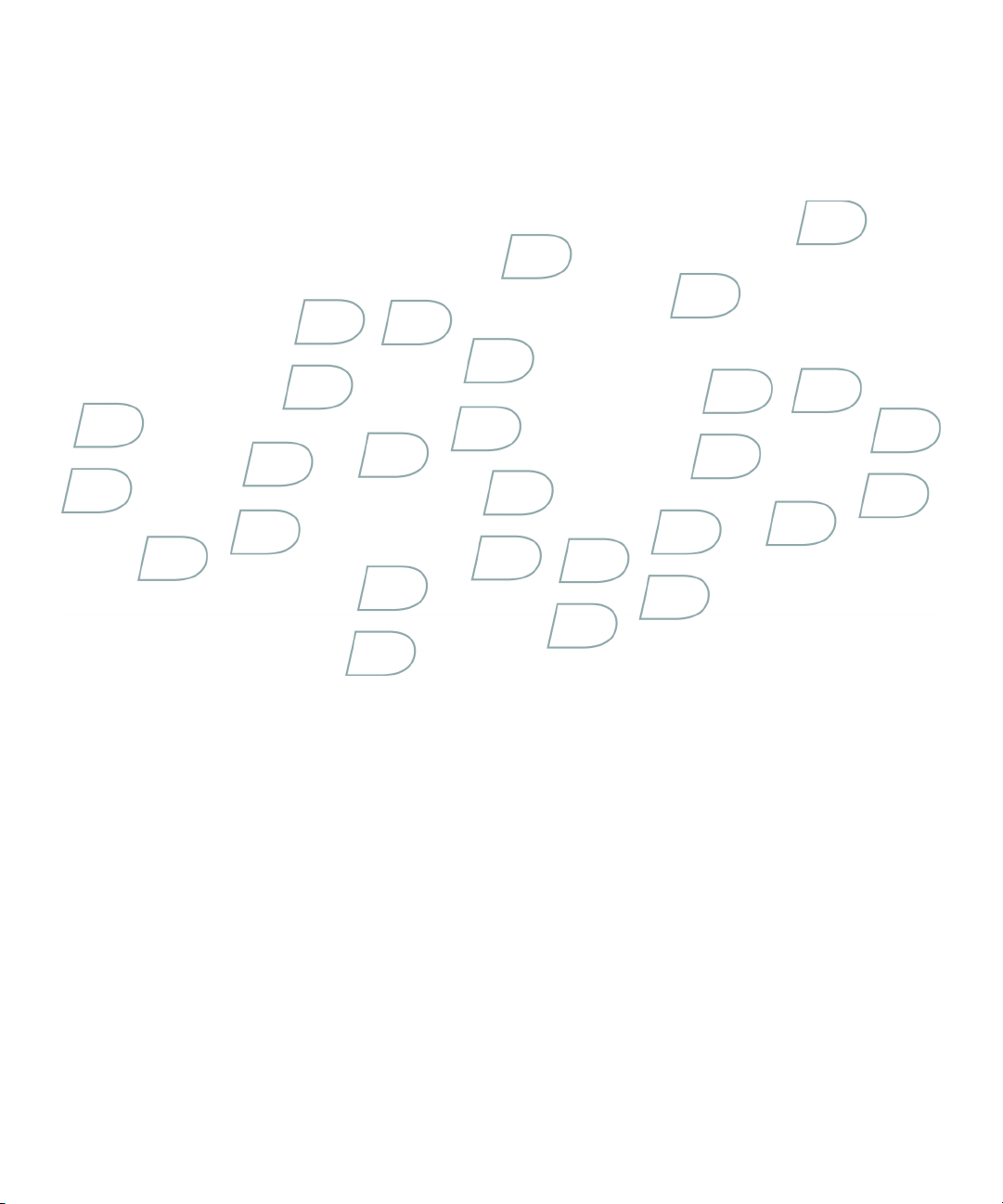
Pomoc
BlackBerry Mail
Wersja: 2.5
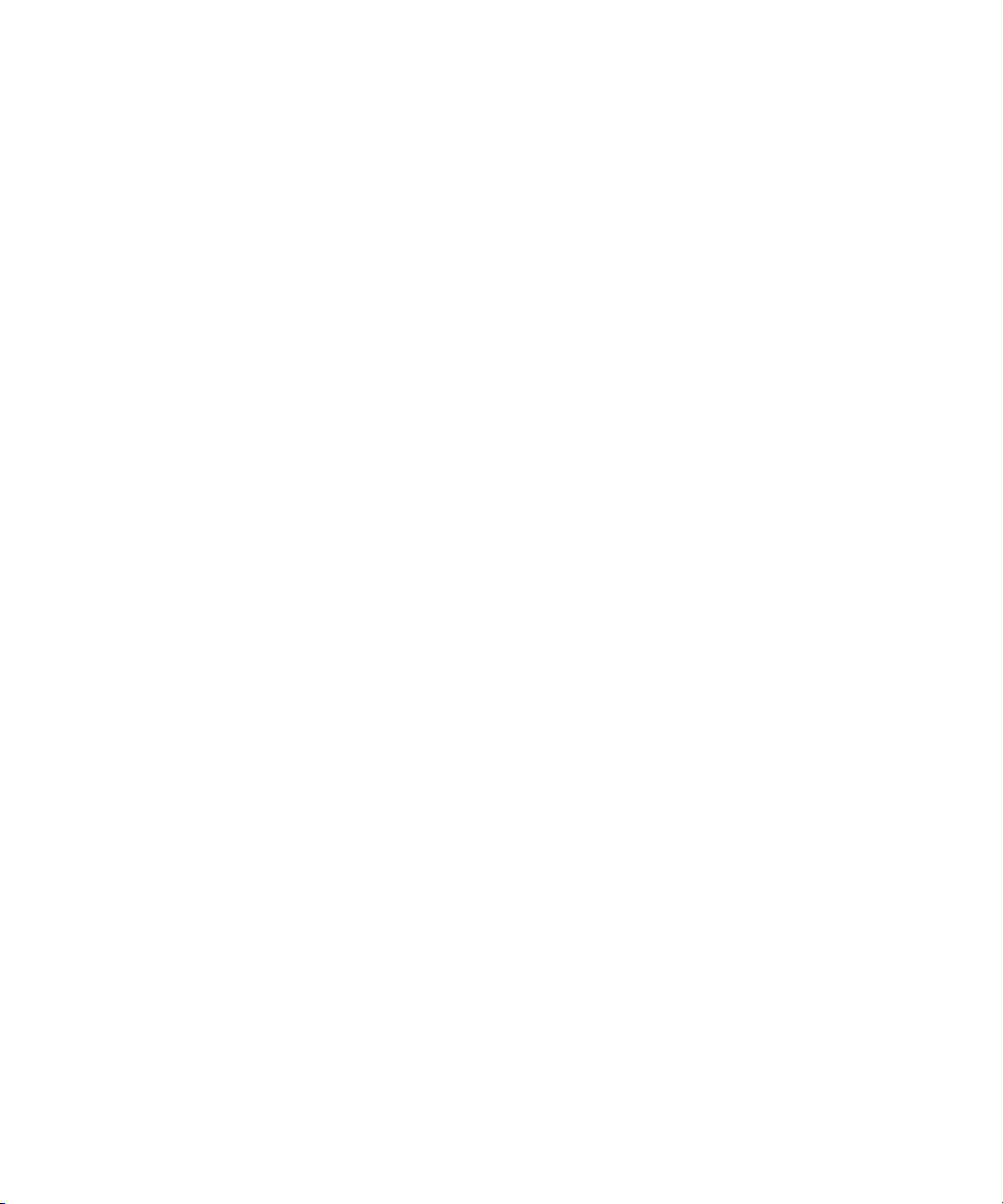
SWDT229086-461561-0708091051-009
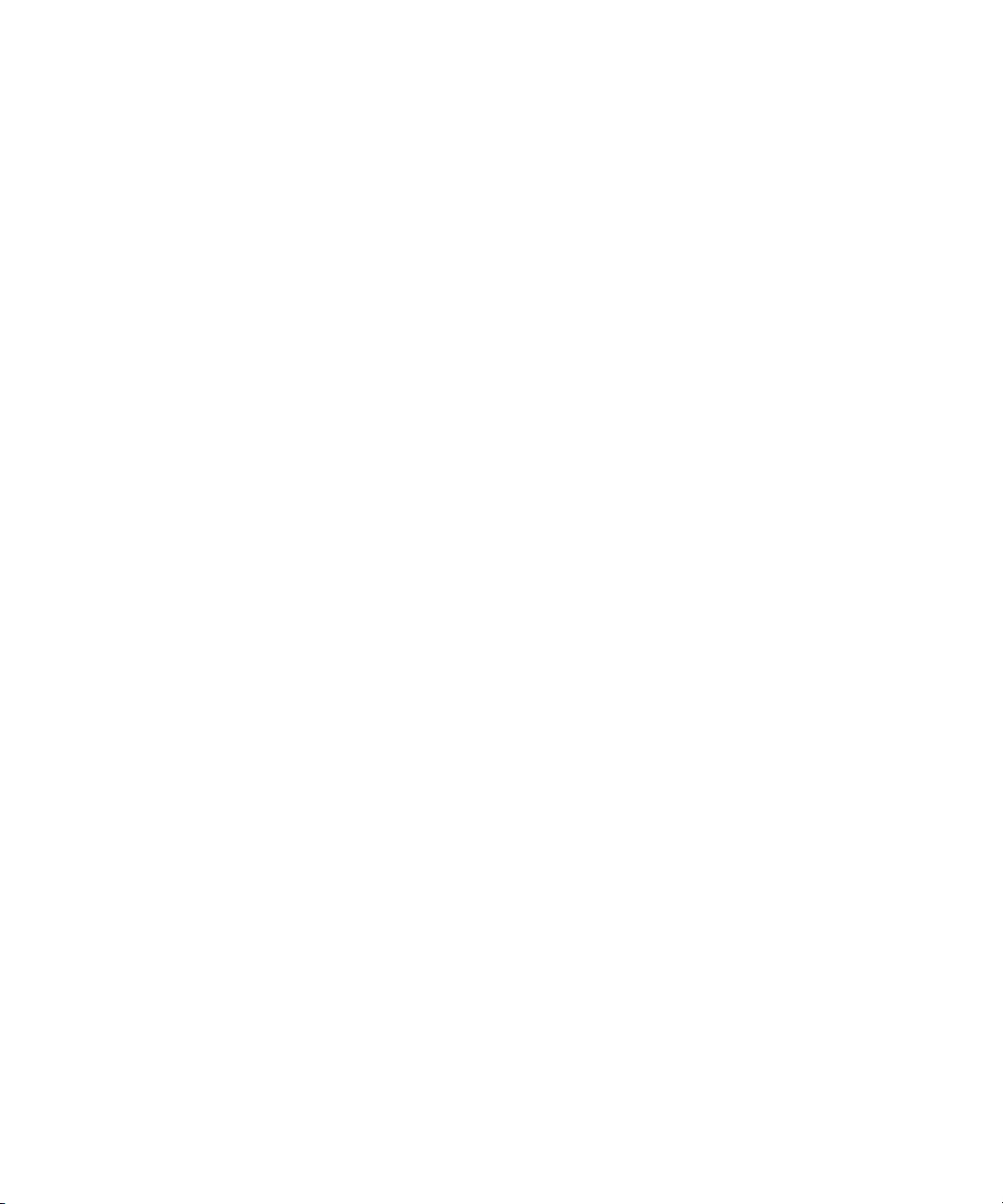
Spis treści
Rozpoczęcie pracy............................................................................................................................ 3
Podstawowe informacje o witrynie WWW BlackBerry Mail.......................................................................... 3
Rozwiązywanie problemów z witryną WWW BlackBerry Mail BlackBerry Internet Service............................... 6
Zmiana BlackBerryadresu e-mail...................................................................................................... 7
Podstawowe informacje o adresie e-mail BlackBerry................................................................................. 7
Zmiana opcji wyświetlania.................................................................................................................... 9
Zmiana hasła, tajnego pytania i odpowiedzi związanych z adresem e-mail BlackBerry................................... 11
Rozwiązywanie problemów z adresem e-mail BlackBerry.......................................................................... 12
Zarządzanie wiadomościami e-mail.................................................................................................. 15
Przesyłanie wiadomości e-mail.............................................................................................................. 15
Filtry poczty e-mail — informacje.......................................................................................................... 17
Rozwiązywanie problemów z zarządzaniem wiadomościami e-mail............................................................. 17
Urządzenia BlackBerry..................................................................................................................... 19
Podstawowe informacje o urządzeniu BlackBerry..................................................................................... 19
Rozwiązywanie problemów z urządzeniami BlackBerry.............................................................................. 20
Słownik pojęć................................................................................................................................... 23
Informacje prawne........................................................................................................................... 25
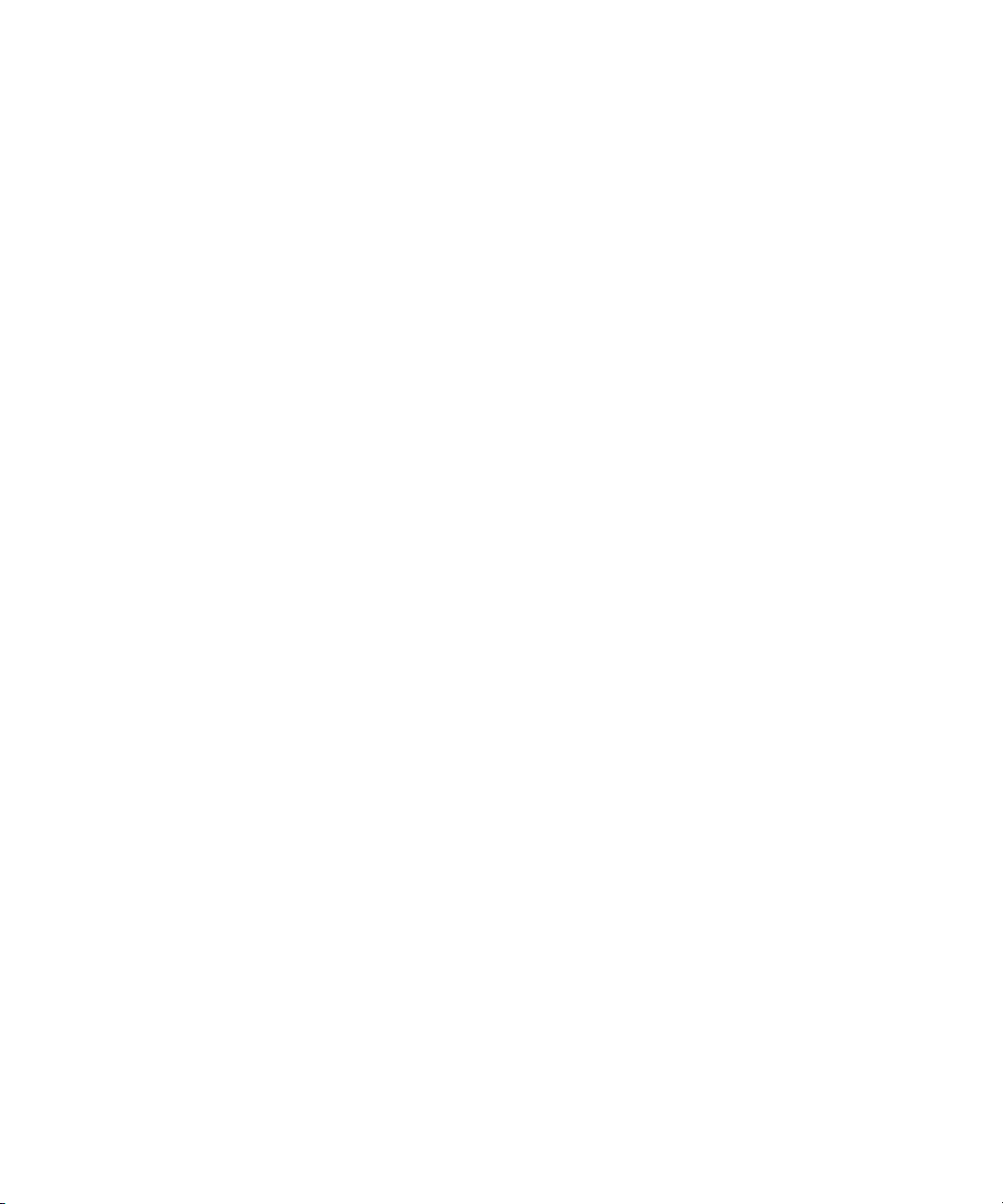
Pomoc
Rozpoczęcie pracy
2
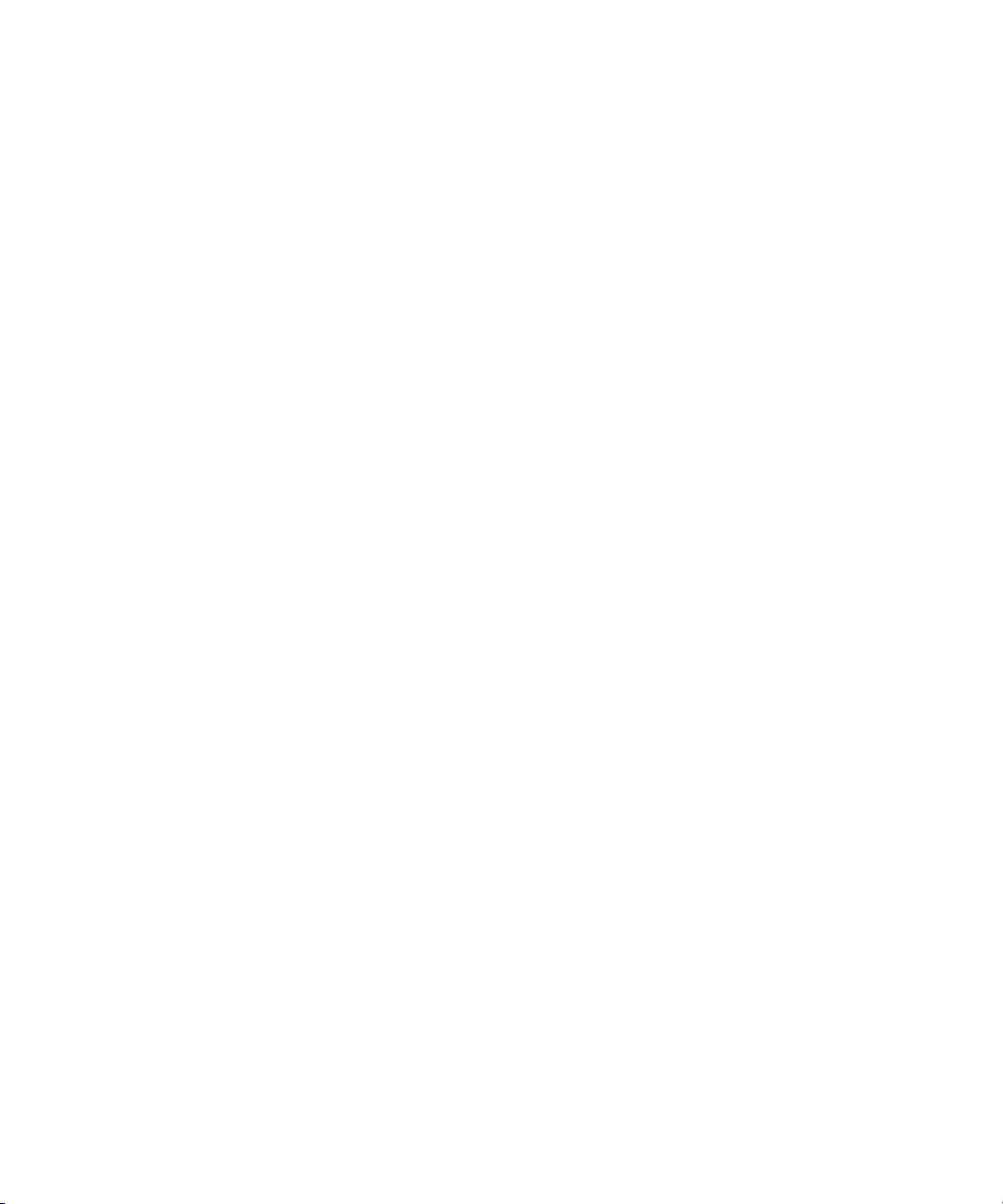
Pomoc
Rozpoczęcie pracy
Rozpoczęcie pracy
Podstawowe informacje o witrynie WWW BlackBerry Mail
Pierwsze odwiedziny w witrynie WWW usługi BlackBerry Mail —
informacje
Przy pierwszych odwiedzinach w witrynie WWW usługi BlackBerry® Mail należy utworzyć adres e-mail
BlackBerry, za pomocą którego można wysyłać i odbierać wiadomości e-mail w urządzeniu BlackBerry.
Jeśli logujesz się do konta BlackBerry Mail przy użyciu nazwy użytkownika i hasła, to przy następnym
otworzeniu witryny WWW usługi BlackBerry Mail konieczne będzie zalogowanie się.
Logowanie przy użyciu nazwy użytkownika i hasła — informacje
Domyślnie przy otwieraniu aplikacji konfiguracji konta e-mail lub witryny WWW usługi BlackBerry®
Mail przy użyciu przeglądarki w urządzeniu BlackBerry automatycznie używane jest konto BlackBerry
Mail i nie ma konieczności logowania się.
Aby zalogować się do witryny WWW usługi BlackBerry Mail przy użyciu przeglądarki w komputerze
należy najpierw utworzyć nazwę użytkownika i hasło za pomocą aplikacji konfiguracji konta e-mail lub
witryny WWW usługi BlackBerry Mail otworzonej w przeglądarce w urządzeniu.
Po utworzeniu nazwy użytkownika i hasła przy kolejnym dostępie do konta BlackBerry Mail należy
wykonać następujące czynności:
• wpisać nazwę użytkownika i hasło w celu zalogowania się do konta;
• sprawdzić poprawność adresu e-mail BlackBerry.
Uwaga: Do czasu zalogowania się do strony internetowej usługi BlackBerry Internet Service i
potwierdzenia poprawności adresu lub adresów e-mail nie będziesz otrzymywać wiadomości na swoim
urządzeniu.
Tworzenie nazwy użytkownika i hasła dla konta BlackBerry Mail
Po utworzeniu nazwy użytkownika i hasła dla konta BlackBerry® Mail nie można przywrócić możliwości
dostępu do konta bez podawania nazwy użytkownika i hasła.
1. W witrynie WWW usługi BlackBerry Mail na stronie Usługi i ustawienia kliknij opcję Utwórz nazwę
użytkownika.
2. Wypełnij pole Nazwa użytkownika.
3. Wypełnij pole Hasło.
4. Wypełnij pole Potwierdź hasło.
5. Kliknij przycisk Dalej.
6. Kliknij przycisk OK.
3
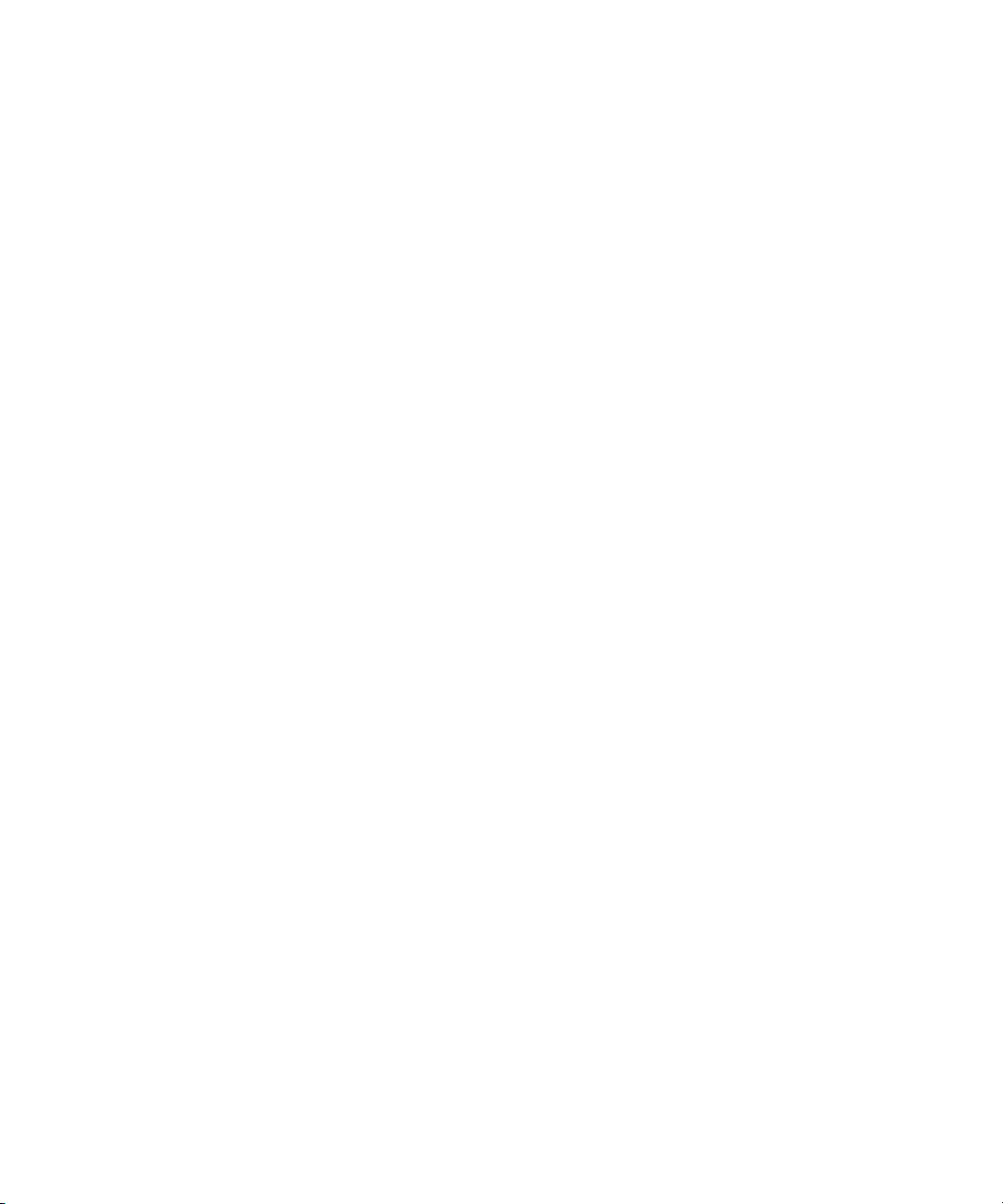
Pomoc
7. Wpisz hasło, aby sprawdzić poprawność adresu.
8. Kliknij przycisk OK.
Podstawowe informacje o witrynie WWW BlackBerry Mail
Logowanie przy użyciu nazwy użytkownika i hasła
Adres witryny WWW usługi BlackBerry® Mail można znaleźć w dokumentacji drukowanej dołączonej do
urządzenia BlackBerry lub uzyskać u dostawcy usług bezprzewodowych.
Logowanie do witryny WWW usługi BlackBerry Mail jest możliwe tylko jeśli dostęp do konta BlackBerry
Mail odbywa się przy użyciu nazwy użytkownika i hasła.
1. Korzystając z przeglądarki w komputerze lub w urządzeniu BlackBerry, odwiedź witrynę WWW usługi
BlackBerry Mail.
2. W razie potrzeby kliknij język wyświetlania witryny WWW.
3. W polu Nazwa użytkownika wpisz swoją nazwę użytkownika usługi BlackBerry Mail.
Nazwa użytkownika może zaczynać od litery lub cyfry i zawierać od 4 do 32 znaków. Nazwy
użytkownika mogą zawierać małe i duże litery (a-z, A-Z), cyfry (0-9), znaki podkreślenia (_),
myślniki (-) i kropki (.).
4. Wypełnij pole Hasło.
Hasło musi zawierać od 6 do 16 znaków i jest w nim uwzględniana wielkość liter. Hasła nie mogą
zawierać znaków akcentowanych, ale mogą zawierać duże i małe litery (a-z, A-Z), cyfry (0-9), znaki
podkreślenia (_), myślniki (-) i kropki (.).
5. Kliknij polecenie Zaloguj.
Aby wylogować się z witryny WWW, kliknij polecenie Wyloguj.
Informacje pokrewne
Logowanie przy użyciu nazwy użytkownika i hasła — informacje, 3
Logowanie przy użyciu nazwy użytkownika i hasła — informacje, 3
Hasło dla konta BlackBerry Mail — informacje
Jeśli przy każdym otworzeniu witryny WWW usługi BlackBerry Mail za pomocą przeglądarki w urządzeniu
BlackBerry automatycznie używane jest konto BlackBerry® Mail, to nie posiadasz hasła dla konta
BlackBerry Mail.
Jeśli logujesz się do konta BlackBerry Mail przy użyciu nazwy użytkownika i hasła, możesz regularnie
zmieniać hasło dla konta BlackBerry Mail. Jeśli zapomnisz hasła, na stronie logowania można zażądać,
aby usługa BlackBerry Mail wysłała hasło do urządzenia BlackBerry.
Zmiana hasła dla konta BlackBerry Mail
Hasło do konta BlackBerry® Mail mogą zmienić tylko użytkownicy uzyskujący dostęp do konta
BlackBerry Mail przy użyciu nazwy użytkownika i hasła.
1. W witrynie WWW usługi BlackBerry Mail na stronie Usługi i ustawienia kliknij opcję Hasło.
2. Wypełnij pole Nowe hasło.
4
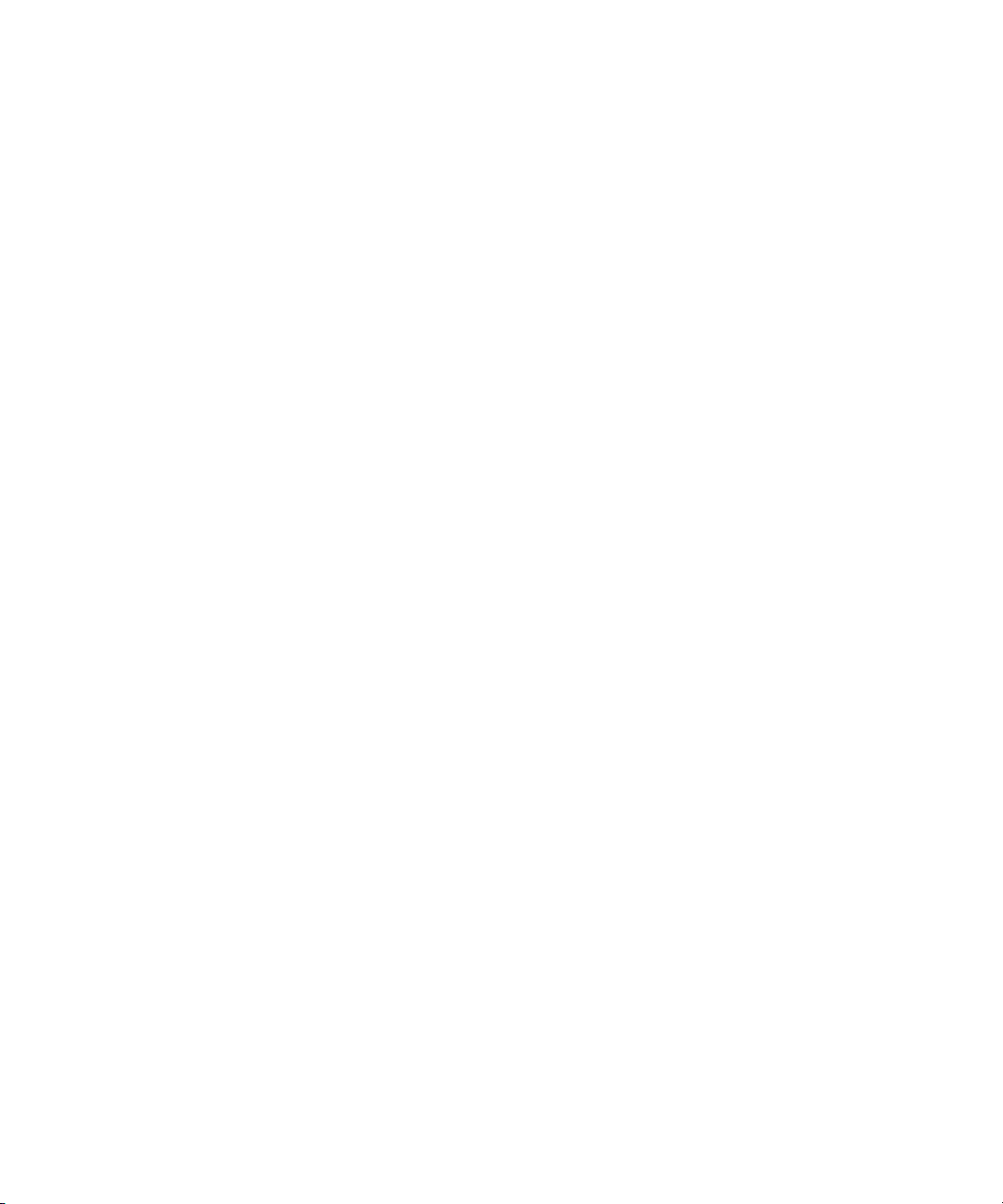
Pomoc
Hasło musi zawierać od 6 do 16 znaków i jest w nim uwzględniana wielkość liter. Hasła nie mogą
zawierać znaków akcentowanych, ale mogą zawierać duże i małe litery (a-z, A-Z), cyfry (0-9), znaki
podkreślenia (_), myślniki (-) i kropki (.).
3. Wypełnij pole Potwierdź hasło.
4. Kliknij przycisk OK.
Język wyświetlania witryny WWW — informacje
Podczas otwierania witryny WWW usługi BlackBerry® Mail można ustawić język wyświetlania tej
witryny. Języki wyświetlania dostępne dla witryny WWW to języki zainstalowane w urządzeniu
BlackBerry i języki obsługiwane przez dostawcę usług bezprzewodowych.
Jeśli przy każdym otworzeniu witryny WWW usługi BlackBerry Mail automatycznie używane jest konto
BlackBerry Mail i nie został określony język wyświetlania na stronie internetowej Umowa użytkownika
końcowego, to na stronie używany jest domyślny język wyświetlania określony dla urządzenia
BlackBerry. W przypadku określenia innego języka na stronie Umowa użytkownika końcowego, język
ten zastępuje opcje języka wyświetlania ustawione wcześniej dla konta BlackBerry Mail.
Jeśli dostęp do konta BlackBerry Mail uzyskujesz przy użyciu nazwy użytkownika i hasła, a na stronie
logowania nie określisz języka wyświetlania, na stronie internetowej będzie używany domyślny język
wyświetlania określony dla urządzenia BlackBerry. W przypadku określenia innego języka na stronie
logowania, język ten zastępuje opcje języka wyświetlania ustawione wcześniej dla konta BlackBerry
Mail.
Zmiana języka wyświetlania witryny WWW
1. W witrynie WWW usługi BlackBerry® Mail na stronie Usługi i ustawienia kliknij opcję Język.
2. Kliknij język ekranu.
3. Kliknij Zapisz.
Umowa użytkownika końcowego — informacje
Przed utworzeniem konta BlackBerry® Mail należy przeczytać i zaakceptować umowę użytkownika
końcowego. Niezaakceptowanie umowy użytkownika końcowego spowoduje brak możliwości
korzystania z usługi BlackBerry Mail.
Zaakceptowaną umowę użytkownika końcowego można wyświetlić w dowolnym momencie. W usłudze
BlackBerry Mail wyświetlana jest data i godzina zaakceptowania umowy użytkownika końcowego.
Wyświetlanie umowy użytkownika końcowego
1. W witrynie WWW usługi BlackBerry® Mail na stronie Usługi i ustawienia kliknij opcję Konto email.
2. Kliknij opcję Umowa użytkownika końcowego.
3. Kliknij opcję Umowa użytkownika końcowego.
4. Kliknij przycisk OK.
5
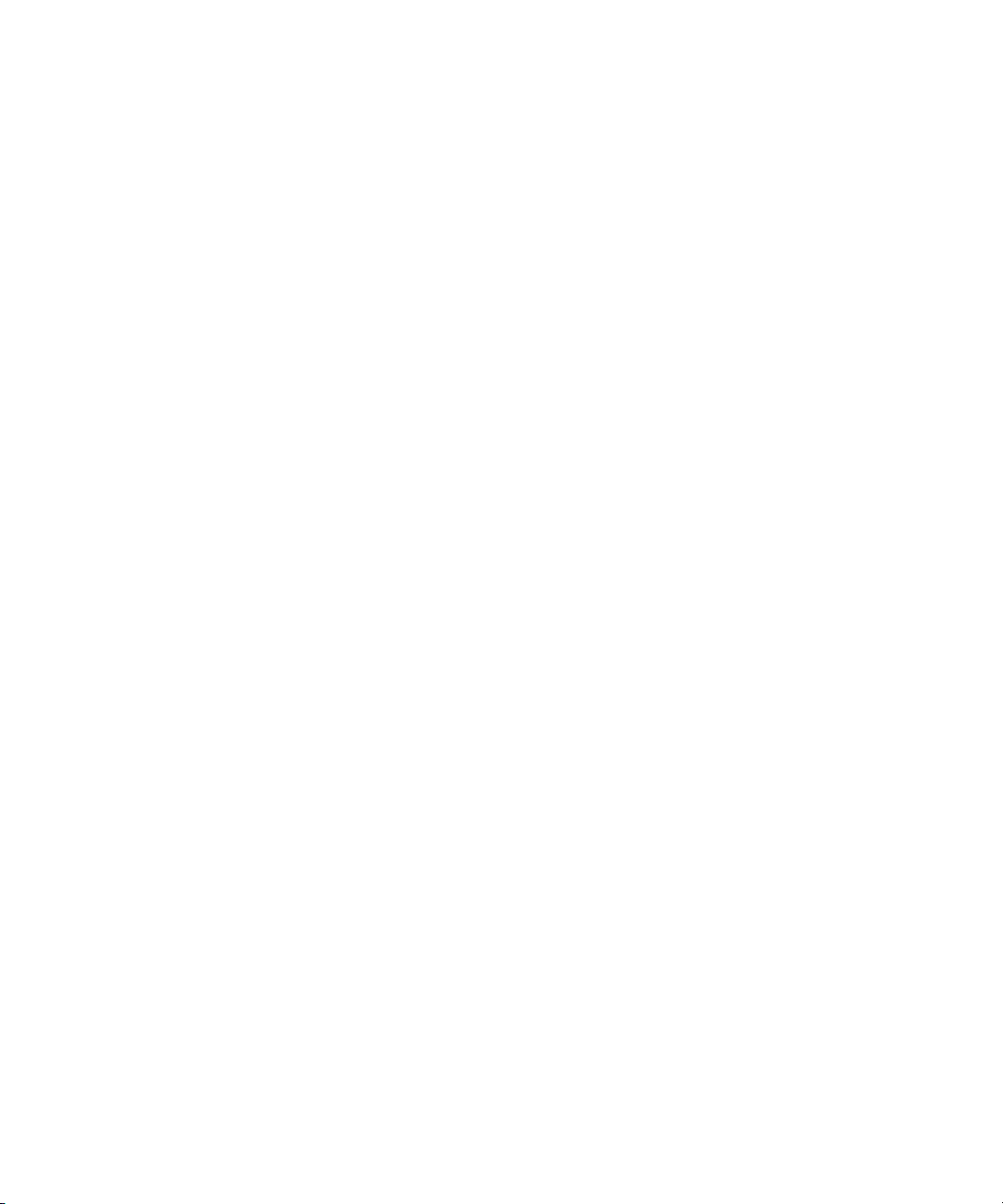
Pomoc
Rozwiązywanie problemów z witryną WWW BlackBerry Mail BlackBerry Internet
Service
Rozwiązywanie problemów z witryną WWW BlackBerry Mail BlackBerry Internet Service
Nie rozumiem języka witryny WWW usługi BlackBerry Mail
Otwórz witrynę WWW lub zaloguj się do niej i zmień język wyświetlania.
Moje hasło do konta BlackBerry Mail nie jest już tajne
Hasło do konta BlackBerry® Mail posiadają tylko użytkownicy uzyskujący dostęp do konta BlackBerry
Mail przy użyciu nazwy użytkownika i hasła.
Zaloguj się do witryny WWW i zmień hasło.
Nie pamiętam hasła do mojego konta BlackBerry Mail i nie mogę
zalogować się do strony internetowej BlackBerry Mail
Hasło do konta BlackBerry® Mail posiadają użytkownicy uzyskujący dostęp do konta BlackBerry Mail
przy użyciu nazwy użytkownika i hasła. Można zażądać, aby hasło zostało przesłane z usługi BlackBerry
Mail do urządzenia BlackBerry.
1. W witrynie WWW usługi BlackBerry Mail, na stronie logowania kliknij Nie pamiętasz hasła?
2. Wpisz nazwę użytkownika.
3. Kliknij przycisk Prześlij.
6
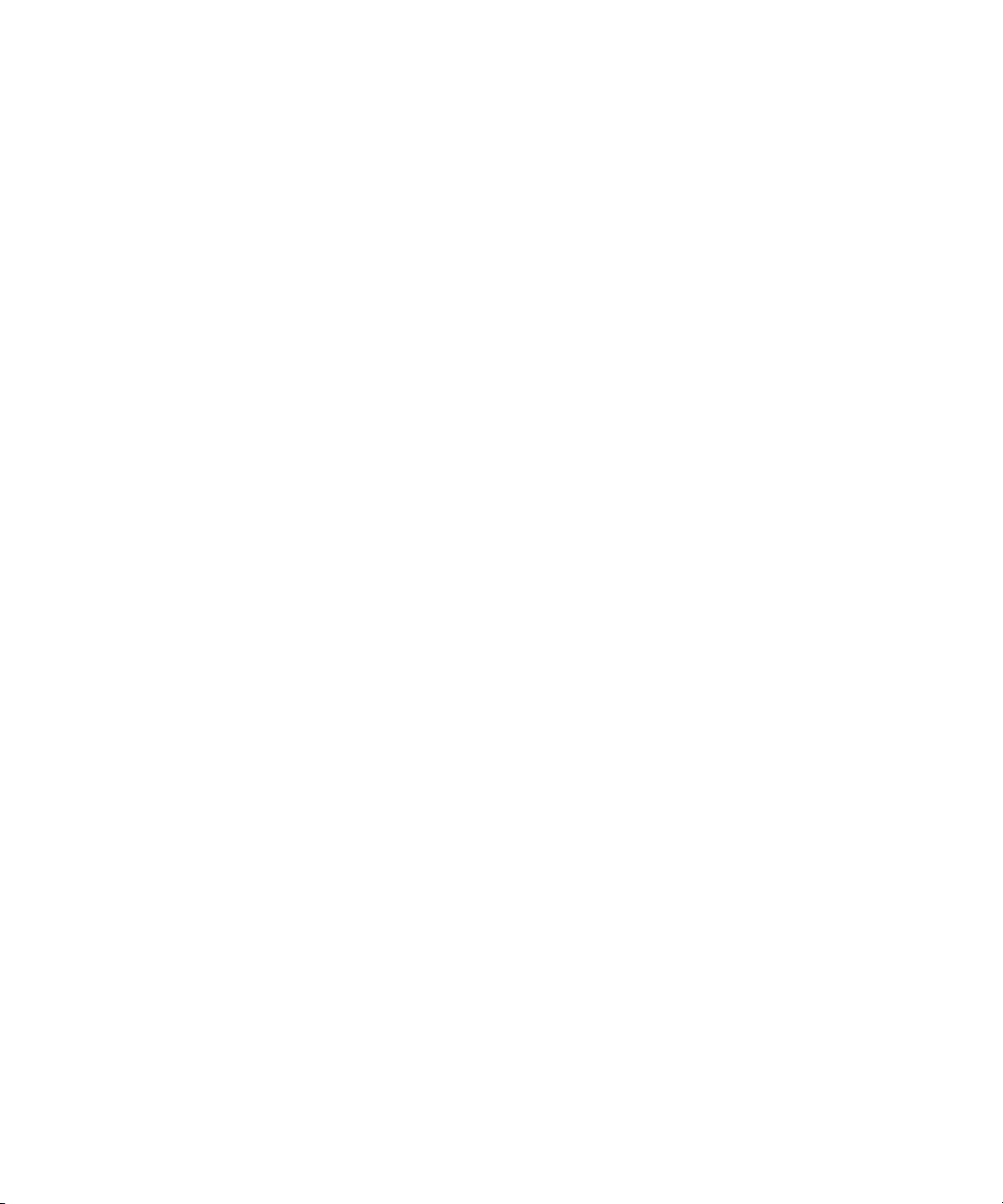
Pomoc
Zmiana BlackBerryadresu e-mail
Zmiana BlackBerryadresu e-mail
Podstawowe informacje o adresie e-mail BlackBerry
Adres e-mail BlackBerry — informacje
Jeśli przy każdym uruchomieniu aplikacji konfiguracji konta e-mail lub otworzeniu witryny WWW usługi
BlackBerry Mail automatycznie używane jest konto BlackBerry® Mail, to przy pierwszym dostępie do
konta BlackBerry Mail określana jest nazwa użytkownika adresu e-mail BlackBerry.
Jeśli przy dostępie do konta BlackBerry Mail podawana jest nazwa użytkownika oraz hasło, to przy
pierwszym logowaniu do usługi BlackBerry Mail określana jest nazwa użytkownika konta BlackBerry Mail.
Nazwa ta jest wykorzystywana przez usługę BlackBerry Mail do utworzenia części adresu e-mail przed
znakiem @ (np. „katewah” w adresie katewahl@blackberry.com).
Uwaga: Można mieć tylko jeden adres e-mail BlackBerry przypisany do konta BlackBerry Mail i
urządzenia BlackBerry.
Zmiana adresu e-mail BlackBerry - informacje
Podczas tworzenia adresu e-mail BlackBerry® usługa BlackBerry® Mail wykorzystuje nazwę
użytkownika jako część adresu e-mail przed znakiem @ (np. „ “katewahl” ” w adresie
katewahl@blackberry.com). Jeśli chcesz zmienić nazwę użytkownika w adresie e-mail BlackBerry,
możesz usunąć bieżący adres BlackBerry i utworzyć nowy adres BlackBerry.
Jeśli podczas tworzenia nowego adresu e-mail BlackBerry wpisana nowa nazwa użytkownika jest
niedostępna, usługa BlackBerry Mail zaproponuje inne nazwy użytkownika. Można wybrać jedną z
proponowanych nazw użytkownika lub wpisać własną nazwę użytkownika.
Uwaga: Po usunięciu adresu e-mail BlackBerry usługa BlackBerry Mail przestanie dostarczać do
urządzenia wiadomości e-mail przysyłane na poprzedni adres BlackBerry urządzenia BlackBerry.
Usuwanie adresu e-mail BlackBerry
1. W witrynie usługi BlackBerry® Mail na stronie Usługi i ustawienia kliknij opcję Konto e-mail.
2. Pod adresem e-mail BlackBerry kliknij polecenie Usuń.
3. Kliknij przycisk OK.
7

Pomoc
Podstawowe informacje o adresie e-mail BlackBerry
Tworzenie nowego adresu e-mail BlackBerry
Jeśli logujesz się do konta BlackBerry® Mail przy użyciu nazwy użytkownika i hasła, to po zmianie adresu
e-mail BlackBerry nazwa użytkownika wpisywana przy dostępie do nowego adresu e-mail BlackBerry
będzie inna niż nazwa użytkownika używana do logowania się do witryny WWW usługi BlackBerry Mail.
Użyj oryginalnej nazwy użytkownika, aby zalogować się do witryny WWW usługi BlackBerry Mail.
1. W witrynie WWW usługi BlackBerry Mail na stronie Usługi i ustawienia kliknij opcję Konto e-mail.
2. Kliknij polecenie Utwórz adres e-mail BlackBerry.
3. Wpisz informacje dotyczące konfiguracji adresu e-mail BlackBerry.
4. Kliknij przycisk Dalej.
5. Kliknij przycisk OK.
6. Pod adresem e-mail BlackBerry kliknij opcję Edytuj.
7. Zmień opcje adresu e-mail BlackBerry.
8. Kliknij Zapisz.
Informacje pokrewne
Konfiguracja opcji dla adresu e-mail BlackBerry, 9
Pola konfiguracji adresu e-mail BlackBerry
Nazwa użytkownika:
Wpisz nazwę użytkownika dla adresu e-mail BlackBerry®. Nazwa będzie wyświetlana w adresie email BlackBerry przed znakiem „@”. Nazwa użytkownika może zaczynać się od litery lub cyfry i
zawierać od 1 do 32 znaków. Nazwy użytkownika mogą zawierać małe i duże litery (a-z, A-Z), cyfry
(0-9), znaki podkreślenia (_), myślniki (-) i kropki (.).
Hasło:
W razie potrzeby wpisz hasło. Hasło musi zawierać od 6 do 16 znaków i jest w nim uwzględniana
wielkość liter. Hasła nie mogą zawierać znaków akcentowanych, ale mogą zawierać duże i małe litery
(a-z, A-Z), cyfry (0-9), znaki podkreślenia (_), myślniki (-) i kropki (.).
Potwierdź hasło:
W razie potrzeby wpisz hasło ponownie.
Tajne pytanie:
W razie potrzeby wybierz jedno z wcześniej zdefiniowanych tajnych pytań lub utwórz własne tajne
pytanie. Pytanie nie może zawierać więcej niż 100 znaków.
Tajna odpowiedź:
W razie potrzeby wpisz odpowiedź na tajne pytanie. Odpowiedź na tajne pytanie nie może być
dłuższa niż 100 znaków i nie jest w niej uwzględniana wielkość liter.
8
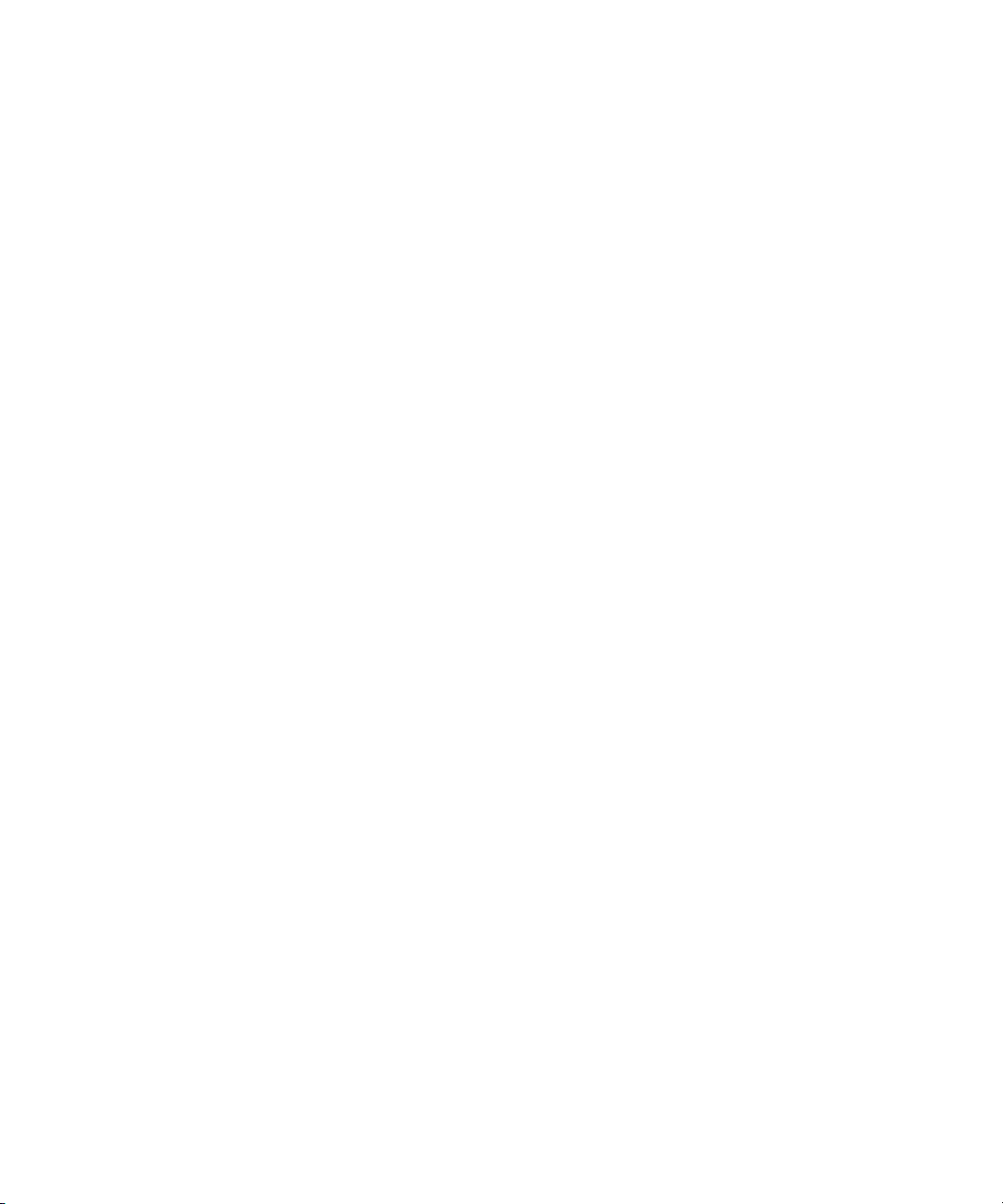
Pomoc
Zmiana opcji wyświetlania
Konfiguracja opcji dla adresu e-mail BlackBerry
Nazwa konta e-mail:
Wpisz opis konta e-mail. Nazwa konta e-mail jest wyświetlana na liście wiadomości z adresu e-mail
BlackBerry, na Ekranie głównym w urządzeniu BlackBerry®.
Odpowiedz:
Wpisz adres e-mail, na który są przesyłane odpowiedzi na Twoje wiadomości e-mail. Za pomocą
adresu zwrotnego można ukryć adres e-mail BlackBerry.
Nazwa użytkownika:
Wpisz nazwę wyświetlaną, która ma się pojawiać w polu Od wysyłanych wiadomości. Nazwa
wyświetlana przedstawia nadawcę wiadomości e-mail w przyjazny, nieformalny sposób.
Podpis:
Wpisz podpis dla adresu e-mail. Podpis pojawia się na końcu wiadomości e-mail wysyłanych z
urządzenia BlackBerry.
Automatycznie dodawaj UDW:
Wpisz adres e-mail, na który będą automatycznie przesyłane kopie wiadomości e-mail wysyłanych
z urządzenia BlackBerry.
Automatycznie prześlij dalej:
Wpisz adres e-mail, na który mają być automatycznie przesyłane kopie wszystkich otrzymanych
wiadomości e-mail (wraz z tekstem i wszystkimi załącznikami) z urządzenia BlackBerry.
Wszystkie wiadomości:
Określ, czy chcesz automatycznie przesyłać dalej kopie wszystkich przychodzących wiadomości email.
Tylko wiadomości z załącznikami:
Określ, czy chcesz automatycznie przesyłać dalej tylko kopie wiadomości e-mail z załącznikami.
Zmiana opcji wyświetlania
Nazwy adresu e-mail — informacje
W witrynie WWW usługi BlackBerry® Mail w polu Nazwa konta e-mail wyświetlana jest nazwa Twojego
adresu e-mail BlackBerry. Można zmienić nazwę adresu e-mail BlackBerry w polu Nazwa konta e-mail,
aby była bardziej zrozumiała.
Nazwę adresu e-mail katewahl@blackberry.com można zmienić na przykład na „Kate Wahl w domu”.
9

Pomoc
Przy wysyłaniu wiadomości e-mail z urządzenia BlackBerry nazwa konta e-mail jest wyświetlana w polu
Wyślij za pomocą w górnej części wiadomości. Nazwa Twojego konta e-mail jest również wyświetlana
na ekranie głównym urządzenia BlackBerry.
Zmiana opcji wyświetlania
Zmiana nazwy adresu e-mail
1. W witrynie usługi BlackBerry® Mail na stronie Usługi i ustawienia kliknij opcję Konto e-mail.
2. Pod adresem e-mail BlackBerry kliknij opcję Edytuj.
3. W polu Nazwa konta e-mail wpisz nazwę adresu e-mail.
4. Kliknij Zapisz.
5. Jeśli to konieczne, wpisz hasło dla adresu e-mail.
6. Jeśli to konieczne, kliknij przycisk OK.
7. Jeśli to konieczne, kliknij przycisk OK.
Nazwa wyświetlana — informacje
W polu Nazwa użytkownika lub nazwa wyświetlana w witrynie WWW usługi BlackBerry® Mail
wyświetlana jest nazwa, która pojawia się w polu Od wiadomości e-mail wysyłanych z urządzenia
BlackBerry. Nazwa wyświetlana przedstawia nadawcę wiadomości e-mail w przyjazny, nieformalny
sposób. Czasami określa się ją mianem nazwy popularnej lub przyjaznej. Nazwę wyświetlaną można
określić dla adresu e-mail BlackBerry. Nazwą wyświetlaną adresu e-mail katewahl@myblackberry.com
może być na przykład „Kate W”.
Ustawianie wyświetlanej nazwy
1. W witrynie usługi BlackBerry® Mail, na stronie Usługi i ustawienia, kliknij opcję Konto e-mail.
2. Pod adresem e-mail BlackBerry kliknij opcję Edytuj.
3. W polu Nazwa użytkownika wpisz nazwę wyświetlaną.
4. Kliknij Zapisz.
5. Jeśli to konieczne, wpisz hasło dla adresu e-mail.
6. Jeśli to konieczne, kliknij przycisk OK.
7. Jeśli to konieczne, kliknij przycisk OK.
Aby usunąć nazwę wyświetlaną, pozostaw pole Nazwa użytkownika puste. W wysyłanych
wiadomościach w polu Od, zamiast nazwy wyświetlanej, widoczny będzie Twój adres e-mail.
Podpisy — informacje
Istnieje możliwość dodania podpisu dla adresu e-mail BlackBerry®. Podpis pojawia się na końcu
wiadomości e-mail wysyłanych z urządzenia BlackBerry.
Istnieje możliwość wyświetlania podpisu w urządzeniu BlackBerry, ale nie można go w nim zmieniać,
logując się w witrynie WWW usługi BlackBerry® Mail lub zmieniając opcje poczty e-mail na liście
wiadomości w urządzeniu.
10

Pomoc
Aby zmienić podpis, należy zalogować się w witrynie WWW usługi BlackBerry Mail za pomocą
przeglądarki w komputerze lub aplikacji konfiguracji konta e-mail znajdującej się w urządzeniu.
Zmiana hasła, tajnego pytania i odpowiedzi związanych z adresem e-mail
BlackBerry
Zmiana hasła, tajnego pytania i odpowiedzi związanych z adresem e-mail BlackBerry
Zmiana hasła i tajnego pytania związanych z adresem e-mail
BlackBerry — informacje
Jeśli przy każdym uruchomieniu aplikacji konfiguracji konta e-mail lub otworzeniu witryny WWW usługi
BlackBerry Mail za pomocą przeglądarki w urządzeniu BlackBerry automatycznie używane jest konto
BlackBerry® Mail, to przy tworzeniu adresu e-mail BlackBerry należy określić hasło oraz tajne pytanie
i odpowiedź dla adresu e-mail BlackBerry. Przy wprowadzaniu zmian w informacjach dotyczących adresu
e-mail BlackBerry, aby zmiany zostały zachowane konieczne jest wpisanie hasła dla adresu e-mail
BlackBerry. Jeśli zapomnisz hasła dla adresu e-mail BlackBerry, wpisz odpowiedź na tajne pytanie
związane z adresem e-mail BlackBerry, a usługa BlackBerry Mail wyśle hasło do Twojego urządzenia
BlackBerry.
Istnieje możliwość aktualizacji hasła oraz tajnego pytania i odpowiedzi dla adresu e-mail BlackBerry.
Jeśli logujesz się do konta BlackBerry Mail przy użyciu nazwy użytkownika i hasła, to nie posiadasz hasła
ani tajnego pytania i odpowiedzi dla adresu e-mail BlackBerry.
Informacje pokrewne
Zmiana hasła adresu e-mail BlackBerry, 11
Zmiana tajnego pytania i odpowiedzi związanych z adresem e-mail BlackBerry, 12
Zmiana hasła adresu e-mail BlackBerry
Jeśli logujesz się do konta przy użyciu nazwy użytkownika i hasła, to nie posiadasz hasła dla adresu email BlackBerry® i nie potrzebujesz wykonywać tego zadania.
1. W witrynie WWW usługi BlackBerry® Mail na stronie Usługi i ustawienia kliknij opcję Konta e-
mail.
2. Pod adresem e-mail BlackBerry kliknij opcję Edytuj.
3. Kliknij Zmień hasło dla <adres e-mail BlackBerry>.
4. Wypełnij pole Stare hasło.
5. Wypełnij pole Nowe hasło.
6. Wypełnij pole Potwierdź nowe hasło.
7. Kliknij Zapisz.
8. Kliknij przycisk OK.
9. Kliknij Zapisz.
10.Kliknij przycisk OK.
11

Pomoc
Rozwiązywanie problemów z adresem e-mail BlackBerry
Zmiana tajnego pytania i odpowiedzi związanych z adresem e-mail
BlackBerry
Jeśli logujesz się do konta BlackBerry® Mail przy użyciu nazwy użytkownika i hasła, to nie posiadasz
tajnego pytania dla adresu e-mail BlackBerry i nie potrzebujesz wykonywać tego zadania.
1. W witrynie WWW usługi BlackBerry Mail na stronie Usługi i ustawienia kliknij opcję Konta e-mail.
2. Pod adresem e-mail BlackBerry kliknij opcję Edytuj.
3. Kliknij polecenie Zmień tajne pytanie.
4. Wykonaj instrukcje wyświetlane na ekranie.
5. Kliknij Zapisz.
6. Wpisz hasło dla adresu e-mail BlackBerry.
7. Kliknij przycisk OK.
8. Kliknij przycisk OK.
9. Kliknij Zapisz.
10.Kliknij przycisk OK.
Pola konfiguracji tajnego pytania i odpowiedzi
Tajne pytanie:
Wybierz jedno z wcześniej zdefiniowanych pytań dla adresu BlackBerry® lub utwórz własne tajne
pytanie dla adresu e-mail BlackBerry. Tajne pytanie nie może być dłuższe niż 100 znaków.
Tajna odpowiedź:
Wpisz odpowiedź na tajne pytanie. Odpowiedź na tajne pytanie nie może być dłuższa niż 100 znaków
i nie jest w niej uwzględniana wielkość liter.
Rozwiązywanie problemów z adresem e-mail BlackBerry
Nie mogę użyć konkretnej nazwy do stworzenia adresu e-mail
BlackBerry
Wpisana nazwa może być używana przez innego użytkownika usługi BlackBerry® Mail.
Wykonaj następujące czynności:
• Upewnij się, że nazwa użytkownika zawiera co najmniej 1 i nie więcej niż 32 znaki.
• Upewnij się, że nazwa użytkownika zawiera wyłącznie obsługiwane znaki.
• Wybierz jedną z wyświetlanych alternatywnych nazw użytkownika lub wpisz inną nazwę.
12
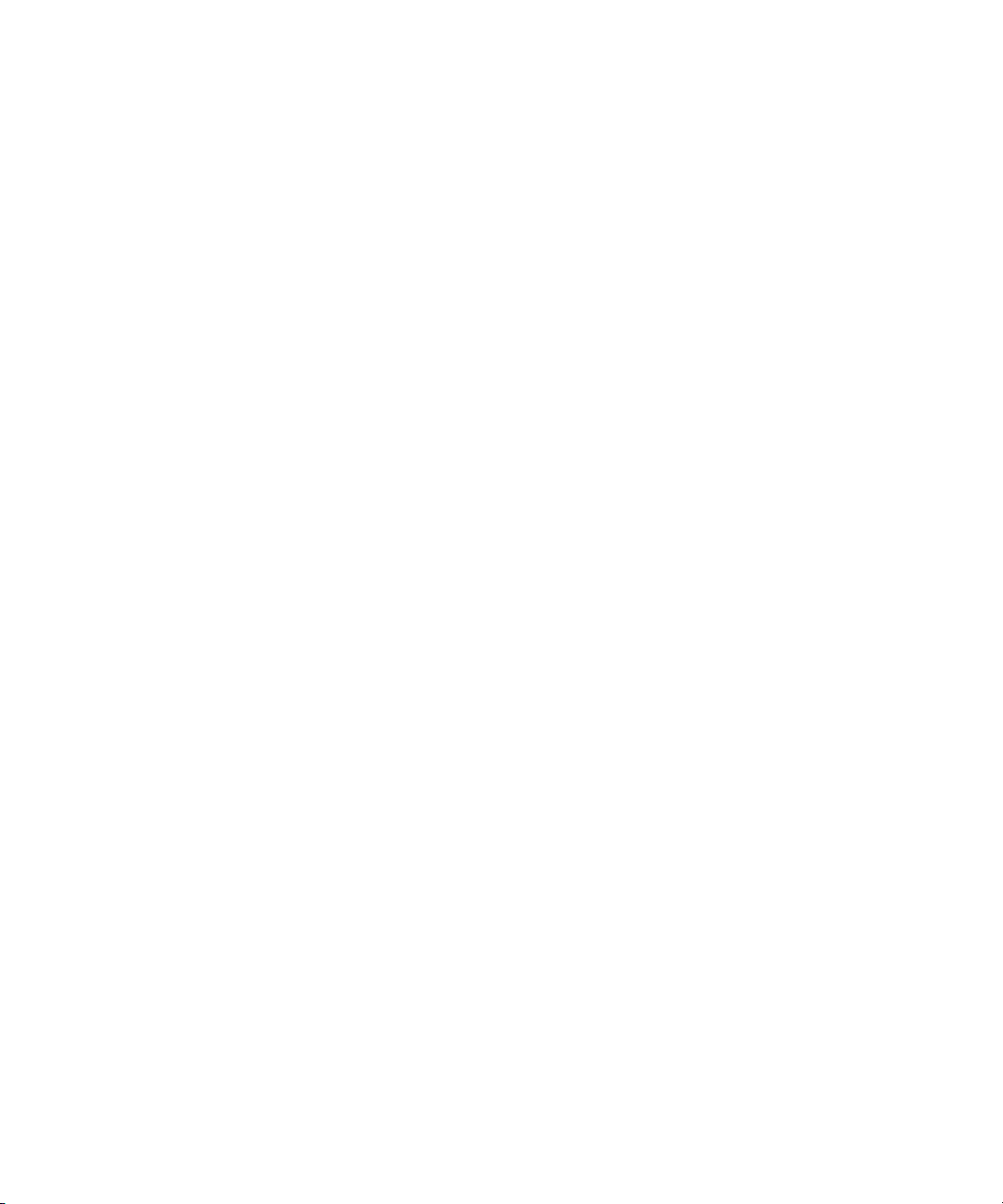
Pomoc
Rozwiązywanie problemów z adresem e-mail BlackBerry
Nie pamiętam hasła mojego adresu e-mail BlackBerry
Można zażądać, aby usługa BlackBerry® Mail przesłała hasło adresu e-mail BlackBerry do urządzenia
BlackBerry.
1. W witrynie WWW usługi BlackBerry Mail wykonaj jedną z następujących czynności:
• Na stronie sprawdzania poprawności hasła kliknij Nie pamiętasz hasła?
• Na stronie zmiany hasła kliknij Nie pamiętasz hasła?
2. Wpisz odpowiedź na tajne pytanie.
3. Kliknij przycisk Prześlij.
4. Kliknij przycisk OK.
Informacje pokrewne
Zmiana hasła i tajnego pytania związanych z adresem e-mail BlackBerry — informacje, 11
Mój adres e-mail BlackBerry nie jest prawidłowy
Jeśli przy każdym otworzeniu witryny WWW usługi BlackBerry Mail automatycznie używane jest konto
BlackBerry® Mail, to w przypadku zmiany urządzenia BlackBerry na nowe konieczne jest potwierdzenie
poprawności adresu e-mail BlackBerry. Usługa BlackBerry Mail wyświetla monit o wpisanie hasła dla
adresu e-mail BlackBerry. Do czasu zaktualizowania informacji nie będziesz otrzymywać wiadomości z
tego konta e-mail.
Nie mogę utworzyć adresu e-mail BlackBerry
Wykonaj następujące czynności:
• Upewnij się, że wpisywana nazwa użytkownika zawiera obsługiwane znaki.
• Upewnij się, że nie masz jeszcze utworzonego konta e-mail BlackBerry.
13

Pomoc
Zarządzanie wiadomościami e-mail
14

Pomoc
Zarządzanie wiadomościami e-mail
Zarządzanie wiadomościami e-mail
Przesyłanie wiadomości e-mail
Adres zwrotny — informacje
Jeśli określisz adres zwrotny, odpowiedzi na wiadomości e-mail wysyłane z adresu e-mail BlackBerry®
będą kierowane na adres zwrotny, a nie na adres e-mail BlackBerry.
Za pomocą adresu zwrotnego można ukryć adres e-mail BlackBerry.
Ustawianie adresu zwrotnego wiadomości e-mail
1. W witrynie WWW usługi BlackBerry® Mail na stronie Usługi i ustawienia kliknij opcję Konto email.
2. Pod adresem e-mail BlackBerry kliknij opcję Edytuj.
3. W polu Odpowiedz wpisz adres e-mail.
4. Kliknij Zapisz.
5. Jeśli to konieczne, wpisz hasło dla adresu e-mail.
6. Jeśli to konieczne, kliknij przycisk OK.
7. Jeśli to konieczne, kliknij przycisk OK.
Przechowywanie wiadomości e-mail — informacje
Usługa BlackBerry® Internet Service przechowuje wiadomości e-mail o rozmiarze większym niż 4 Kb na
BlackBerry Internet Service przez 30 dni. Po 30 dniach usługa BlackBerry Internet Service usuwa
wiadomości e-mail z serwera BlackBerry Internet Service. Wiadomości e-mail pozostają w urządzeniu,
ale nie można na nie odpowiedzieć ani przesłać ich dalej.
Aby odpowiedzieć na lub przekazać dalej wiadomości e-mail: jeżeli dysponujesz innym kontem poczty
elektronicznej, można skonfigurować adres e-mail BlackBerry w taki sposób, aby automatycznie
przekazywał na inny adres e-mail kopię wiadomości e-mail wysyłanych lub odbieranych w urządzeniu.
Informacje o czasie przechowywania wiadomości e-mail na serwerach dostawcy usług poczty e-mail
można uzyskać u dostawcy usług.
Automatyczne przesyłanie dalej wysyłanych wiadomości e-mail na
inny adres e-mail — informacje
Po określeniu adresu automatycznie wysyłanej kopii usługa BlackBerry® Mail będzie automatycznie
przesyłać kopie wiadomości e-mail wysyłanych z urządzenia BlackBerry na określony adres e-mail.
15
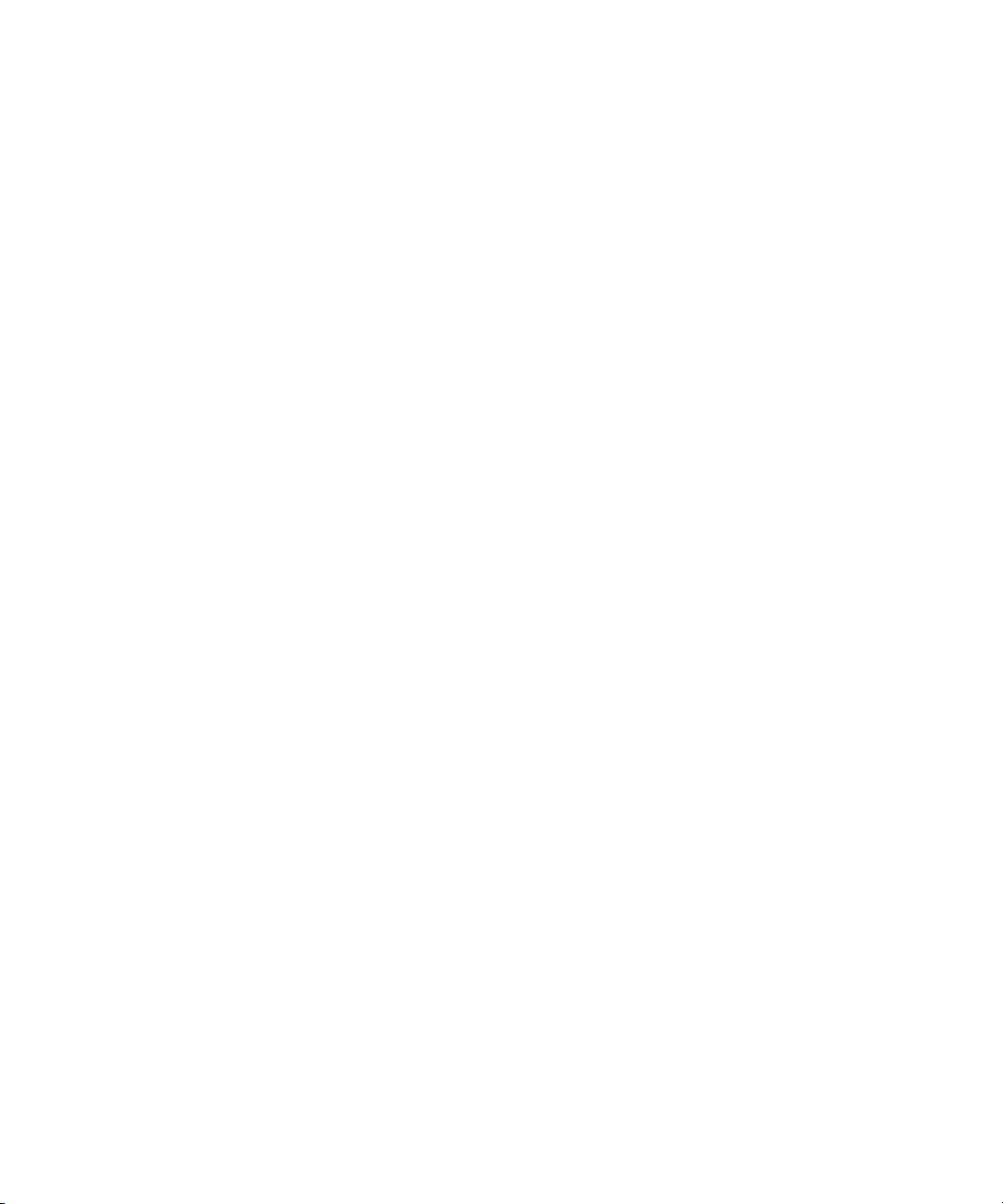
Pomoc
Przesyłanie wiadomości e-mail
Automatyczne przesyłanie dalej wysyłanych wiadomości e-mail na
inny adres e-mail
1. W witrynie WWW usługi BlackBerry® Mail na stronie Usługi i ustawienia kliknij opcję Konto email.
2. Pod adresem e-mail BlackBerry kliknij opcję Edytuj.
3. W polu Automatycznie dodawaj UDW wpisz adres e-mail.
4. Kliknij Zapisz.
5. Jeśli to konieczne, wpisz hasło dla adresu e-mail.
6. Jeśli to konieczne, kliknij przycisk OK.
7. Jeśli to konieczne, kliknij przycisk OK.
Aby zatrzymać przesyłanie kopii wysyłanych wiadomości, należy pozostawić pole Automatycznie
dodawaj UDW puste.
Automatyczne przesyłanie dalej otrzymanych wiadomości e-mail na
inny adres e-mail — informacje
Istnieje możliwość określenia adresu e-mail automatycznego przesyłania dalej dla adresu e-mail
BlackBerry®.
Po określeniu adresu e-mail automatycznego przesyłania dalej usługa BlackBerry® Mail będzie
automatycznie przesyłać na ustawiony adres e-mail kopie wszystkich wiadomości (wraz z całą
zawartością i wszystkimi załącznikami) odebranych za pomocą urządzenia BlackBerry.
Automatyczne przesyłanie dalej otrzymanych wiadomości e-mail na
inny adres e-mail
1. W witrynie usługi BlackBerry® Mail na stronie Usługi i ustawienia kliknij opcję Konto e-mail.
2. Pod adresem e-mail BlackBerry kliknij opcję Edytuj.
3. W polu Automatycznie prześlij dalej wpisz adres e-mail.
4. Kliknij opcję automatycznego przesyłania dalej.
5. Kliknij Zapisz.
6. Jeśli to konieczne, wpisz hasło dla adresu e-mail.
7. Jeśli to konieczne, kliknij przycisk OK.
8. Jeśli to konieczne, kliknij przycisk OK.
Aby zatrzymać przesyłanie dalej kopii odbieranych wiadomości, należy pozostawić pole Automatycznie
prześlij dalej puste.
Informacje pokrewne
Opcje przesyłania wiadomości e-mail, 17
16

Pomoc
Filtry poczty e-mail — informacje
Opcje przesyłania wiadomości e-mail
Wszystkie wiadomości:
Określ, czy usługa BlackBerry® Mail ma przesyłać dalej kopie wszystkich otrzymywanych
wiadomości e-mail.
Tylko wiadomości z załącznikami:
Określ, czy usługa BlackBerry Mail ma przesyłać dalej kopie tylko tych otrzymywanych wiadomości
e-mail, które zawierają załączniki.
Filtry poczty e-mail — informacje
Filtry tworzy się, aby określić, które z przychodzących wiadomości e-mail mają trafiać do urządzenia
BlackBerry®. Filtry poczty e-mail określają również, w jaki sposób usługa BlackBerry® Mail będzie
przesyłać wiadomości e-mail do urządzenia (np. tylko wiadomości o wysokim priorytecie lub tylko
nagłówki). Jako kryterium filtra poczty e-mail można zdefiniować nadawcę wiadomości e-mail, sposób
zaadresowania oraz priorytet wiadomości.
Usługa BlackBerry Mail stosuje filtry na przychodzących wiadomościach e-mail w kolejności, w jakiej
filtry wiadomości e-mail są wyświetlane. Jeżeli dla danej wiadomości przychodzącej nie można
zastosować żadnego z utworzonych filtrów, usługa BlackBerry Mail stosuje wobec niej filtr domyślny.
Można zdecydować, czy domyślny filtr poczty e-mail ma przesyłać wszystkie wiadomości e-mail do
urządzenia.
Nie można tworzyć ani zmieniać filtrów wiadomości e-mail przy użyciu przeglądarki w urządzeniu. Aby
utworzyć lub zmienić filtry wiadomości e-mail, należy użyć aplikacji konfiguracji konta e-mail w
urządzeniu lub zalogować się na witrynę WWW usługi BlackBerry Mail przy użyciu przeglądarki w
komputerze.
Rozwiązywanie problemów z zarządzaniem wiadomościami e-mail
Nie mogę odpowiadać na wiadomości e-mail ani przesyłać ich dalej
Wiadomość e-mail, na którą chcesz odpowiedzieć lub którą chcesz przesłać dalej może być starsza niż
30 dni. Po upływie 30 dni wiadomości e-mail są nadal przechowywane w urządzeniu BlackBerry® lecz
nie można na nie odpowiadać ani przesyłać ich dalej.
Wykonaj jedną z następujących czynności:
• Jeśli konto BlackBerry® Mail zostało skonfigurowane w taki sposób, aby kopie wszystkich
wiadomości e-mail wysyłanych lub odbieranych w urządzeniu BlackBerry były przesyłane dalej na
inny adres e-mail, odpowiedz na wiadomość lub prześlij ją dalej używając tamtego konta e-mail.
17

Pomoc
• Jeśli konto e-mail obsługiwane przez inną firmę zostało skonfigurowane w taki sposób, aby
wszystkie wiadomości e-mail były przesyłane dalej do urządzenia, a wiadomość na którą próbujesz
odpowiedzieć lub którą chcesz przesłać dalej jest starsza niż 30 dni, to odpowiedz na wiadomość
e-mail lub prześlij ją dalej przy użyciu konta obsługiwanego przez inną firmę.
Informacje pokrewne
Przechowywanie wiadomości e-mail — informacje, 15
Rozwiązywanie problemów z zarządzaniem wiadomościami e-mail
Nie mogę przesyłać załączników wiadomości e-mail z urządzenia
Usługa BlackBerry® Mail nie obsługuje otwierania załączników wiadomości e-mail w urządzeniu
BlackBerry.
Wykonaj którąś z następujących czynności:
• Aby wyświetlić i przesłać dalej wiadomość e-mail z załącznikiem, skonfiguruj konto BlackBerry
Mail, aby wszystkie wiadomości e-mail z załącznikami były automatycznie przesyłane na inne
konto e-mail, z którego możesz otwierać załączniki wiadomości e-mail.
• Aby zaktualizować konto BlackBerry Mail w celu wyświetlania i przesyłania dalej wiadomości email z załącznikami bezpośrednio w urządzeniu BlackBerry, skontaktuj się z dostawcą usług
bezprzewodowych.
Nie mogę przesyłać wiadomości e-mail z osobistego konta e-mail do
urządzenia
W przypadku niektórych dostawców usług pocztowych skonfigurowanie konta e-mail do przesyłania
wiadomości przychodzących na adres e-mail BlackBerry® może nie być możliwe.
Może wystąpić jedna z następujących sytuacji:
• Niektórzy usługodawcy pocztowi umożliwiają samodzielną konfigurację przesyłania wiadomości email.
• Niektórzy usługodawcy pocztowi konfigurują przesyłanie wiadomości e-mail, jeśli klient zgłosi
żądanie takiej usługi.
• Niektórzy usługodawcy pocztowi nie umożliwiają przesyłania wiadomości e-mail na inne adresy email.
Więcej informacji na temat konfigurowania i wyłączania przesyłania wiadomości e-mail można znaleźć
w pomocy ekranowej konta e-mail lub u usługodawcy pocztowego.
Nie mogę dodać kolejnego adresu e-mail lub otworzyć załączników
Aby odbierać i wysyłać wiadomości e-mail przy użyciu innego konta e-mail lub otwierać załączniki
wiadomości e-mail w urządzeniu BlackBerry® Mail, należy zaktualizować używane konto do konta
BlackBerry® Internet Service.
Więcej informacji na ten temat można uzyskać u dostawcy usług bezprzewodowych.
18

Pomoc
Urządzenia BlackBerry
Urządzenia BlackBerry
Podstawowe informacje o urządzeniu BlackBerry
Zmiana urządzenia — informacje
Urządzenie BlackBerry® łączy się z usługą komunikacyjną BlackBerry® Mail. Po zmianie urządzenia
należy zaktualizować kod PIN urządzenia w witrynie usługi BlackBerry Mail lub skontaktować się z
dostawcą usług bezprzewodowych. Podczas logowania się w witrynie usługi BlackBerry Mail należy podać
kod PIN nowego urządzenia. Jeżeli kod PIN urządzenia nie zostanie zaktualizowany, wiadomości e-mail
będą nadal wysyłane do poprzedniego urządzenia.
Jeśli przy każdym uruchomieniu aplikacji konfiguracji konta e-mail lub otworzeniu witryny WWW usługi
BlackBerry Mail automatycznie używane jest konto BlackBerry Mail, to usługa BlackBerry Mail wykryje
nowe urządzenie. Usługa BlackBerry Mail wyświetla monit o wpisanie hasła dla adresu e-mail BlackBerry.
Niektórzy dostawcy usług bezprzewodowych nie umożliwiają zmiany urządzeń.
Jeśli chcesz użyć usługi BlackBerry Mail, możesz korzystać tylko z urządzenia BlackBerry. Urządzenia
obsługujące BlackBerry nie obsługują usługi BlackBerry Mail.
Aktualizowanie informacji dotyczących urządzenia
W przypadku zmiany urządzeń, usługa BlackBerry® Mail automatycznie wykrywa nowe urządzenie
BlackBerry i wyświetla monit o zmianę urządzeń. W przypadku zaakceptowania usługa BlackBerry Mail
wykona zmianę urządzeń. W przypadku odrzucenia, konieczna będzie aktualizacja informacji w
urządzeniu w późniejszym czasie.
Jeśli przy każdym otworzeniu witryny WWW usługi BlackBerry Mail automatycznie używane jest konto
BlackBerry Mail, usługa BlackBerry Mail wyświetli monit o sprawdzenie poprawności adresu e-mail
BlackBerry.
1. W witrynie usługi BlackBerry Mail na stronie Usługi i ustawienia kliknij opcję Zmień urządzenie.
2. Wpisz informacje dotyczące nowego urządzenia BlackBerry.
3. Kliknij Zapisz.
Znajdowanie kodu PIN oraz IMEI, ESN lub MEID
W zależności od dostawcy usług bezprzewodowych do urządzenia BlackBerry® będzie przypisany numer
IMEI, ESN lub MEID.
Wykonaj jedną z następujących czynności:
• W urządzeniu w oknie opcji urządzenia kliknij opcję Stan.
• Poszukaj informacji o kodzie PIN i IMEI, ESN lub MEID na zewnętrznej stronie pudełka, w którym
dostarczono Twoje urządzenie.
19

Pomoc
• Wyłącz urządzenie i wyjmij akumulator. Poszukaj nalepki z informacjami o kodzie PIN i IMEI, ESN
lub MEID.
Rozwiązywanie problemów z urządzeniami BlackBerry
Rejestry usług — informacje
W rejestrach usług znajdują się informacje o tym, jakie usługi są dostępne w urządzeniu BlackBerry®.
Po zmianie urządzenia lub jeśli urządzenie nie działa prawidłowo, możesz wysłać rejestry usług do
urządzenia.
Wysyłanie rejestrów usług
1. W witrynie usługi BlackBerry® Mailna stronie Usługi i ustawienia kliknij opcję Rejestry usług.
2. Kliknij opcję Wyślij rejestry usług.
3. Kliknij przycisk OK.
Rozwiązywanie problemów z urządzeniami BlackBerry
Nie mogę wysyłać ani odbierać wiadomości e-mail w urządzeniu
BlackBerry
Spróbuj wykonać następujące czynności:
• Upewnij się, że urządzenie BlackBerry® jest połączone z siecią bezprzewodową. Jeśli znajdujesz się
poza zasięgiem sieci bezprzewodowej, urządzenie wyśle i odbierze wiadomości, gdy ponownie
znajdziesz się w zasięgu sieci. Więcej informacji o zasięgu sieci bezprzewodowej można znaleźć w
dokumentacji drukowanej dołączonej do urządzenia.
• Wysyłanie rejestrów usług do urządzenia.
• Jeśli zdefiniowano filtry poczty e-mail dla konta e-mail BlackBerry, uniemożliwiają one usłudze
BlackBerry® Mail dostarczanie wiadomości e-mail do urządzenia.
• Upewnij się, że w urządzeniu jest zainstalowane oprogramowanie BlackBerry Device Software w
wersji 4.0 lub nowszej.
Nie mogę otworzyć załącznika wiadomości e-mail w urządzeniu
Usługa BlackBerry® Mail nie obsługuje otwierania załączników wiadomości e-mail w urządzeniu
BlackBerry.
Wykonaj jedną z następujących czynności:
• Skonfiguruj konto BlackBerry Mail, aby wiadomości e-mail z załącznikami były automatycznie
przesyłane na inne konto e-mail, z którego możesz otwierać załączniki wiadomości e-mail.
• Aktualizuj używane konto do konta BlackBerry® Internet Service.
20

Pomoc
Rozwiązywanie problemów z urządzeniami BlackBerry
Nie mogę wyświetlać ani zmieniać potwierdzeń przeczytania ani
odpowiadać na żądania potwierdzenia w urządzeniu
Sprawdź, czy w urządzeniu BlackBerry® zainstalowane jest oprogramowanie BlackBerry® Device
Software w wersji 4.2 lub nowszej.
Moje urządzenie nie zostało zarejestrowane w sieci bezprzewodowej
Rejestracja urządzenia BlackBerry® w sieci bezprzewodowej jest konieczna, aby usługa BlackBerry®
Mail mogła pobrać informacje wymagane do utworzenia konta BlackBerry Mail.
Zarejestruj urządzenie w sieci bezprzewodowej.
Więcej informacji na temat rejestracji urządzenia można znaleźć w dokumentacji dołączonej do
urządzenia.
Mam nową kartę SIM i nie mogę uzyskać dostępu do mojego adresu email BlackBerry
Jeśli przy każdym uruchomieniu aplikacji konfiguracji konta e-mail automatycznie używane jest konto
BlackBerry® Mail, a adres e-mail BlackBerry® został skonfigurowany dla poprzedniej karty SIM, dostęp
do adresu e-mail BlackBerry będzie ponownie możliwy po skonfigurowaniu nowej karty SIM w koncie
BlackBerry Mail.
1. Otwórz aplikację konfiguracji konta e-mail BlackBerry Mail lub otwórz witrynę WWW usługi
BlackBerry Mail przy użyciu przeglądarki w urządzeniu BlackBerry.
2. Wykonaj jedną z następujących czynności:
• W aplikacji konfiguracji konta e-mail naciśnij klawisz Menu. Kliknij polecenie Dodaj adres e-mail
BlackBerry.
• W witrynie WWW na stronie Konta e-mail kliknij polecenie Utwórz adres e-mail BlackBerry.
3. Wpisz nazwę użytkownika i hasło dla istniejącego adresu e-mail BlackBerry.
Uwaga: Usługa BlackBerry Mail przywróci adres e-mail BlackBerry i powiąże go z nową kartą SIM.
Informacje pokrewne
Logowanie przy użyciu nazwy użytkownika i hasła — informacje, 3
Nie mogę przenieść adresu e-mail BlackBerry do nowego urządzenia
Spróbuj wykonać następujące czynności:
• Sprawdź, czy w polach PIN oraz ESN, IMEI lub MEID zostały wprowadzone prawidłowe kody PIN
oraz ESN, IMEI lub MEID urządzenia BlackBerry®.
• Skontaktuj się z dostawcą usług bezprzewodowych, aby sprawdzić, czy obsługuje on zmianę
urządzeń.
21

Pomoc
• Aby użyć usługi BlackBerry® Mail, należy upewnić się, że urządzenie, na które się przełączasz, to
urządzenie BlackBerry. Urządzenia BlackBerry nie obsługują usługi BlackBerry Mail.
Rozwiązywanie problemów z urządzeniami BlackBerry
Nie mogę utworzyć unikatowego profilu powiadamiania dla
wiadomości e-mail, które odbieram w urządzeniu
Upewnij się, że w urządzeniu BlackBerry® zainstalowane jest oprogramowanie BlackBerry® Device
Software w wersji 4.2 lub nowszej.
Nie mogę zmienić podpisu za pomocą przeglądarki w urządzeniu
Nie można zmieniać podpisu za pomocą przeglądarki w urządzeniu BlackBerry®.
Aby zmienić podpis, należy użyć przeglądarki w komputerze lub aplikacji konfiguracji konta e-mail.
22

Pomoc
Słownik pojęć
Słownik pojęć
Adres e-mail BlackBerry
Adres e-mail BlackBerry to adres e-mail, który możesz utworzyć w celu wysyłania i odbierania
wiadomości w urządzeniu BlackBerry.
Jeśli posiadasz już konto e-mail, a dostawca usługi poczty elektronicznej umożliwia przesyłanie dalej
wiadomości e-mail, możesz przesyłać dalej wiadomości e-mail przychodzące na istniejące konto email na adres e-mail BlackBerry i otwierać je w urządzeniu BlackBerry.
W przypadku aktualizacji do usługi BlackBerry Internet Service możliwe jest zachowanie
oryginalnego adresu e-mail BlackBerry.
Urządzenie BlackBerry
Urządzenie BlackBerry to urządzenie z zainstalowanym oprogramowaniem BlackBerry Connect,
urządzenie z oprogramowaniem BlackBerry Built-In lub urządzenie z oprogramowaniem BlackBerry
Application Suite. Urządzenia BlackBerry umożliwiają użytkownikom dostęp do aplikacji urządzenia
BlackBerry i usług BlackBerry.
Usługa BlackBerry Internet Service
Usługa BlackBerry Internet Service oferuje klientom automatyczne dostarczanie wiadomości e-mail,
zdalny dostęp do załączników wiadomości i obrazów, a także dostęp do zasobów Internetu.
Klienci mogą dodawać adresy e-mail istniejących, obsługiwanych kont e-mail do usługi BlackBerry
Internet Service. Usługa BlackBerry Internet Service pobiera wiadomości e-mail z tych
zintegrowanych kont e-mail i dostarcza je do urządzenia BlackBerry klienta. Usługa BlackBerry
Internet Service umożliwia również resynchronizację wiadomości pomiędzy urządzeniami BlackBerry
a kontami e-mail przez sieć bezprzewodową, nie trzeba więc dwa razy zajmować się tymi samymi
wiadomościami.
BlackBerry Mail
Usługa BlackBerry Mail zapewnia dostarczanie wiadomości e-mail metodą „push” i wygodny, zdalny
dostęp do zasobów Internetu w urządzeniu BlackBerry. Adresy e-mail BlackBerry tworzone przez
klientów umożliwiają wysyłanie i odbieranie wiadomości e-mail w urządzeniu BlackBerry.
DSL
DSL (Digital Subscriber Line) jest szybkim połączeniem internetowym, w którym dane są przesyłane
do klienta usługi internetowej z dużą przepustowością za pomocą istniejącej sieci telefonicznej.
ESN:
Elektroniczny numer seryjny
HTTP
Protokół przesyłania hipertekstu
IMAP
Internetowy protokół dostępu do wiadomości
23
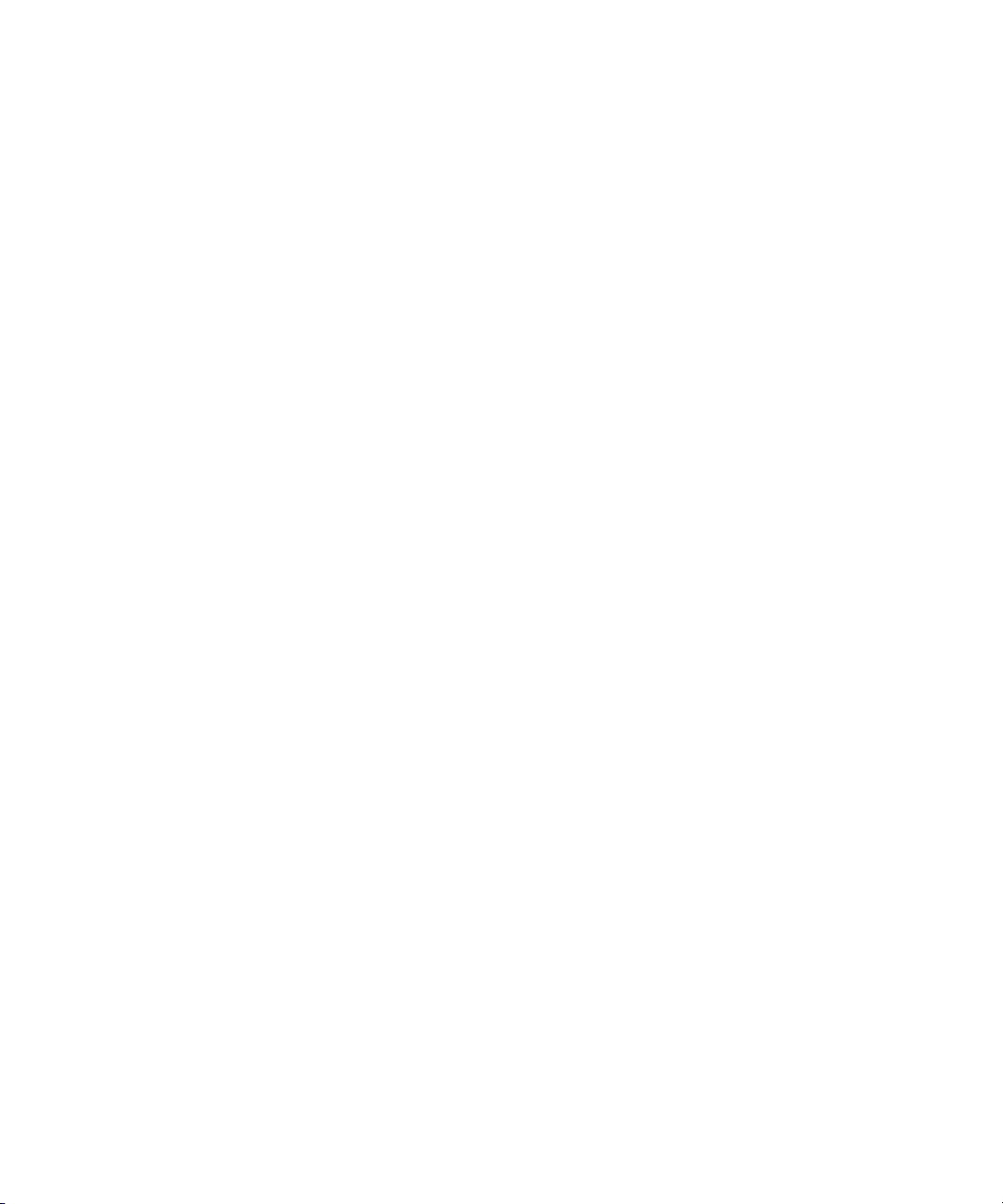
Pomoc
IMEI
Międzynarodowy numer identyfikacyjny urządzenia bezprzewodowego
ISP
Usługodawca internetowy
MEID
Identyfikator urządzenia bezprzewodowego
PIN
osobisty numer identyfikacyjny
POP
Protokół węzłów pocztowych
Karta SIM
Subscriber Identity Module (moduł identyfikacji użytkownika)
SSL
Warstwa bezpiecznych gniazd
Słownik pojęć
24
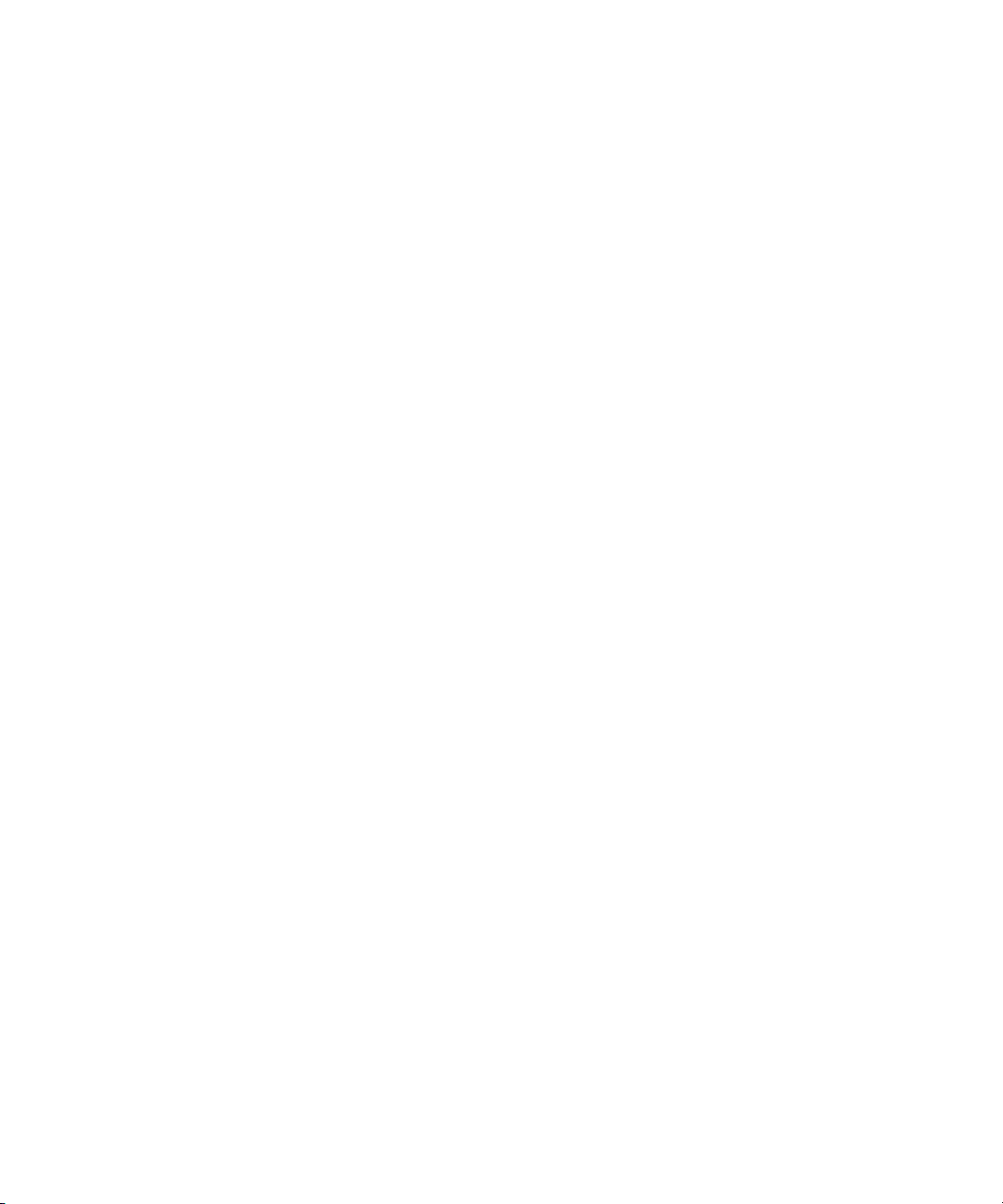
Pomoc
Informacje prawne
Informacje prawne
Niniejszy podręcznik użytkownika zawiera instrukcje dotyczące uzyskiwania dostępu do usługi
BlackBerry® Mail za pomocą przeglądarki w urządzeniu BlackBerry.
©2008 Research In Motion Limited. Wszelkie prawa zastrzeżone. BlackBerry®, RIM®, Research In
Motion®, SureType® oraz pokrewne znaki towarowe, nazwy i logotypy stanowią własność firmy
Research In Motion Limited i są zastrzeżone i/lub wykorzystywane jako znaki towarowe w Stanach
Zjednoczonych, Kanadzie i innych krajach na całym świecie.
IBM, Domino, Lotus i Lotus Notes są znakami towarowymi firmy International Business Machines
Corporation. Microsoft, Internet Explorer i Outlook są znakami towarowymi firmy Microsoft Corporation.
Pozostałe marki, nazwy produktów, firm, znaki towarowe i znaki usług stanowią własność odpowiednich
podmiotów.
Smartfon BlackBerry oraz inne urządzenia i/lub jego oprogramowanie są chronione prawem autorskim,
międzynarodowymi traktatami i patentami, w tym co najmniej jednym z następujących patentów w
Stanach Zjednoczonych: 6 278 442; 6 271 605; 6 219 694; 6 075 470; 6 073 318; D445 428; D433 460;
D416 256. Inne patenty są zarejestrowane lub oczekują na rejestrację w Stanach Zjednoczonych oraz
innych krajach na całym świecie. Lista patentów firmy RIM (określonych w dalszej części) znajduje się
na stronie www.rim.com/patents.
Niniejsza dokumentacja, obejmująca wszelką dokumentację załączoną jako odnośnik, np. udostępnioną
pod adresem www.blackberry.com/go/docs, jest dostępna „TAK, JAK JEST” i „W MIARĘ DOSTĘPNOŚCI”,
bez żadnych warunków, aprobaty, gwarancji ani poręczenia żadnego rodzaju ze strony firmy Research
In Motion Limited i firm z nią stowarzyszonych („RIM”). Firma RIM nie przyjmuje żadnej
odpowiedzialności za nieścisłości, błędy lub ominięcia typograficzne, techniczne bądź inne, zawarte w
tej dokumentacji. W celu ochrony praw oraz poufnych informacji i/lub tajemnic handlowych firmy RIM
niektóre aspekty technologii firmy RIM mogą być opisane w niniejszej dokumentacji w sposób
ogólnikowy. Firma RIM zastrzega sobie prawo do okresowej zmiany informacji zawartych w niniejszej
dokumentacji, nie zobowiązując się jednak do regularnego wprowadzania takich zmian, aktualizacji,
optymalizacji lub innych uzupełnień. Zmiany takie mogą także nie być wprowadzane w ogóle.
Niniejszy dokument może zawierać odwołania do źródeł informacji, sprzętu, oprogramowania,
produktów lub usług i/lub witryn internetowych innych podmiotów („informacje innych podmiotów”).
Firma RIM nie kontroluje ani nie jest odpowiedzialna za jakiekolwiek informacje innych podmiotów,
obejmujące bez ograniczeń treść, dokładność, przestrzeganie praw autorskich, wydajność, zgodność,
niezawodność, legalność, dobre obyczaje, odnośniki i inne aspekty takich informacji. Wykorzystanie
informacji innych podmiotów w niniejszym dokumencie nie oznacza polecania informacji innych
podmiotów ani tychże podmiotów w jakikolwiek sposób przez firmę RIM. Instalacja i korzystanie z
informacji innych podmiotów w produktach i usługach firmy RIM może wymagać jednej lub więcej
licencji dotyczącej patentu, znaku towarowego lub prawa autorskiego w celu uniknięcia naruszenia
czyichś praw własności intelektualnej. Wszelkie stosunki z informacjami innych podmiotów, w tym
dotyczące bez ograniczeń przestrzegania obowiązujących licencji oraz warunków, dotyczą wyłącznie
użytkownika i innych podmiotów. Użytkownik jest całkowicie odpowiedzialny za stwierdzenie, czy takie
licencje innego podmiotu są wymagane, i jest odpowiedzialny za uzyskanie wszelkich takich licencji
odnoszących się do informacji innych podmiotów. W zakresie, w jakim takie licencje własności
intelektualnej mogą być wymagane, firma RIM wyraźnie zaleca, aby użytkownik nie instalował ani nie
25

Pomoc
Informacje prawne
używał informacji innych podmiotów do momentu uzyskania wszystkich stosownych licencji przez
użytkownika lub w jego imieniu. Korzystanie z informacji innych podmiotów przez użytkownika jest
zależne od wyrażenia zgody przez użytkownika na warunki licencji informacji innych podmiotów.
Wszelkie informacje innych podmiotów udostępnione w produktach i usługach firmy RIM są
przedstawione „tak, jak są”. Firma RIM nie udziela żadnych gwarancji w związku z informacjami innych
podmiotów i nie ponosi żadnej odpowiedzialności w związku z informacjami innych podmiotów, nawet
jeśli została poinformowana o możliwości wystąpienia szkód lub może takie szkody przewidzieć.
Research In Motion Limited
295 Phillip Street
Waterloo, ON N2L 3W8
Kanada
Research In Motion UK Limited
200 Bath Road
Slough, Berkshire SL1 3XE
Wielka Brytania
Opublikowano w Kanadzie
26
